PS怎么给嘴唇上色?
溜溜自学 平面设计 2023-05-18 浏览:491
大家好,我是小溜,PS修图技术越来越发达,我们平时的一些照片也能通过它达到自己想要的效果。有时候我们拍照的口红颜色会淡化一些,或者临时拍照并没有涂口红,所以只能后期来完成,那么PS怎么给嘴唇上色呢?一起来看看吧!
工具/软件
硬件型号:戴尔灵越15
系统版本:Windows7
所需软件:PS 2018
Part1 扣取嘴唇
第1步
菜单栏中“文件”—“打开”,选取要修的图片。
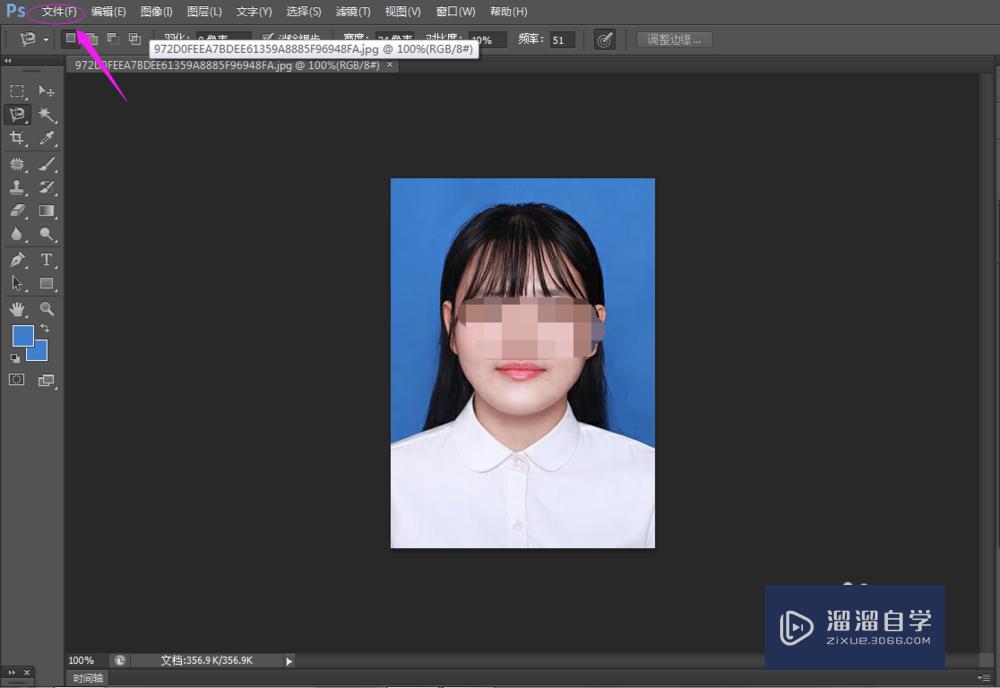
第2步
点击工具栏中“放大工具”,alt+鼠标右击—放大图像,鼠标右击—缩小图像。放大图像有利于我们下面对嘴唇进行抠图。
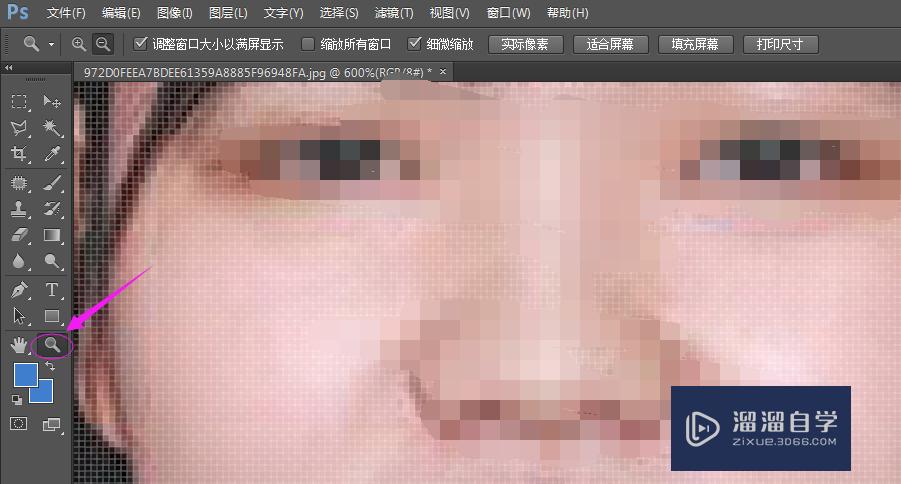
第3步
点击工具栏中“套索工具”—"磁性形套索工具"。
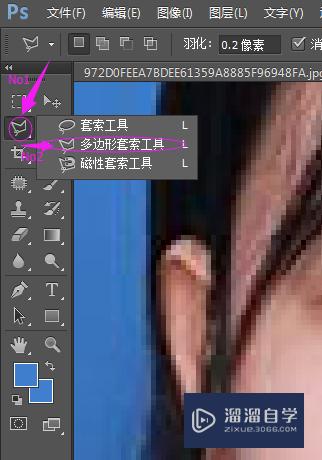
第4步
磁性套索工具它可以吸附边上相近的颜色。
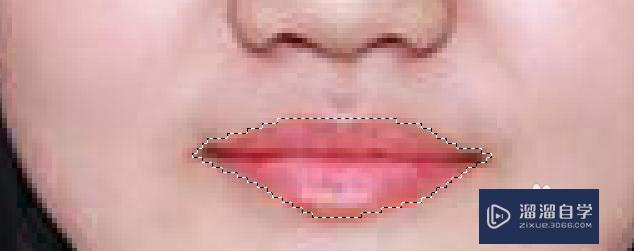
Part2 给嘴唇上色
第1步
点击菜单栏“图像”—“调整”—“色相/饱和度调整”
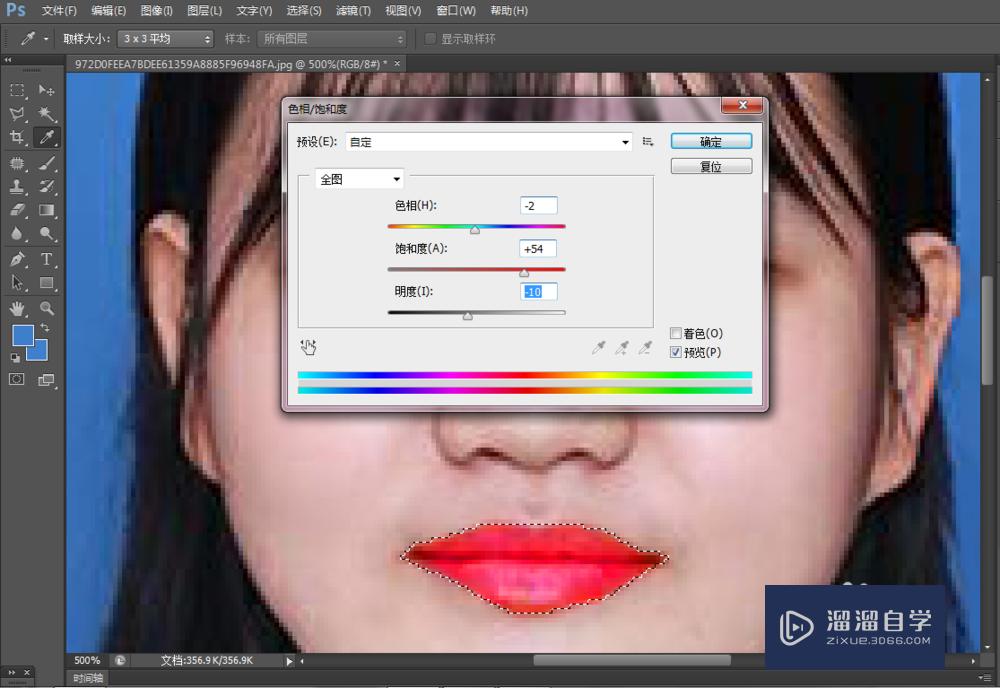
第2步
调整色相,饱和度,明度最后点击确定。
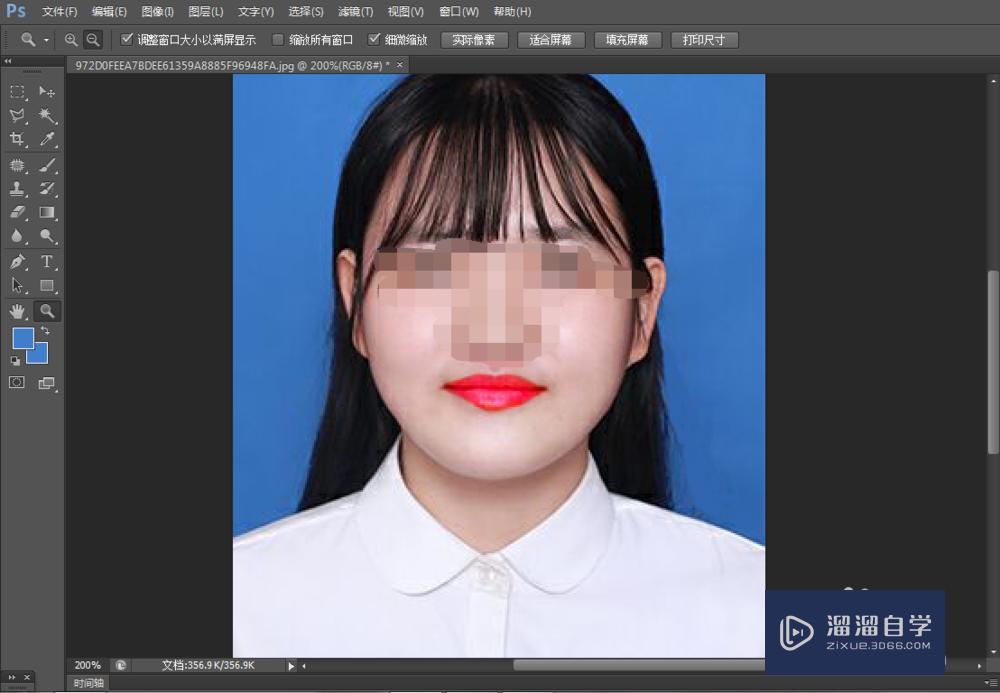
注意/提示
以上就是“PS怎么给嘴唇上色?”的详细内容了,不知道小伙伴们学会了吗?如果还不了解的话,小溜还为大家准备了试学观看视频,快点击查看吧→→
相关文章
距结束 06 天 14 : 39 : 40
距结束 00 天 02 : 39 : 40
首页








